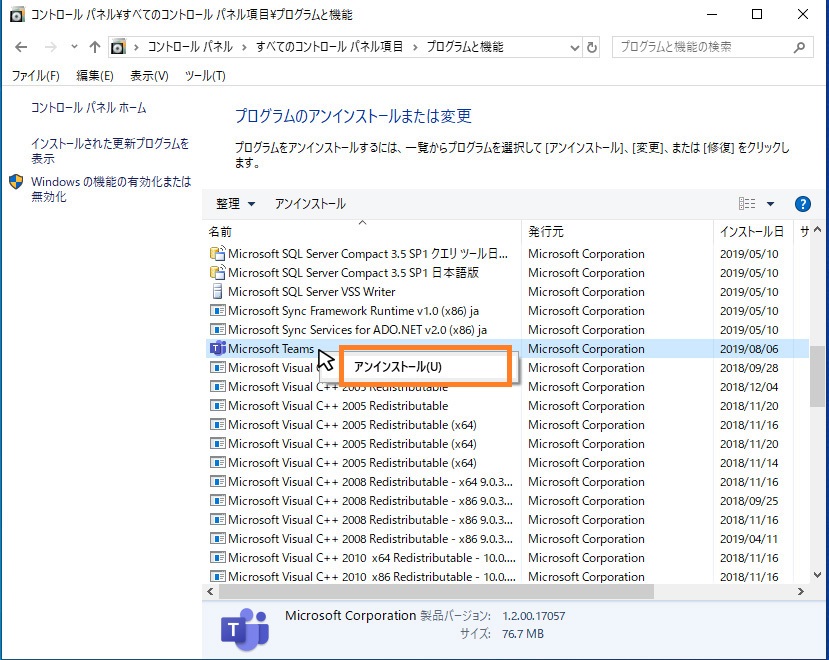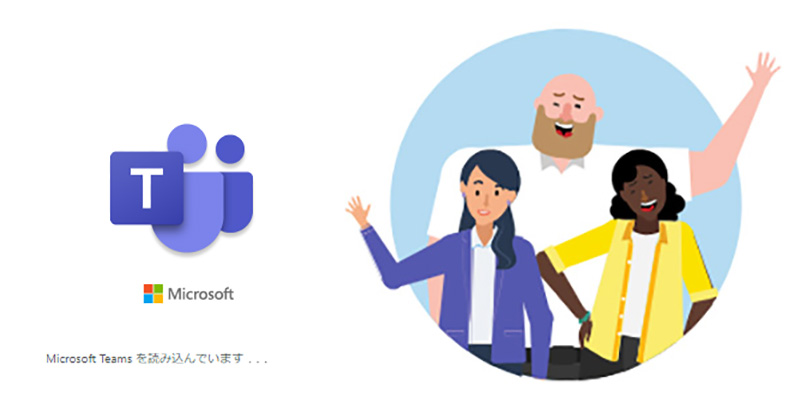Office365 buisiness premiumを導入していると、「microsoft teams」というグループアプリが含まれているため、パソコンを起動するたびに、ログイン画面が表示されてしまいます。
使えば有用なアプリなのでしょうが、必要としていない方にとっては邪魔の一言。
これを出なくする方法と、その手順をご紹介します。
ログイン画面を表示させる設定を解除する
パソコンを起動すると、いつものように「microsoft teams」のログイン画面が現れます。
ここで、ただ閉じるのではなく、microsoftアカウントでログインしてしまいます。
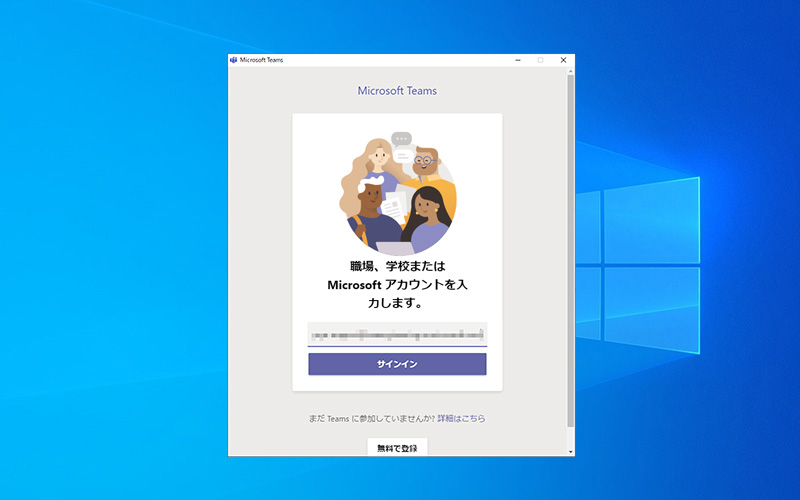
ログインが完了すると、コンソール画面に変わります。
右上のほうに、自分のアカウントを示すボタンがありますので、それをクリックし、伸びたメニューの中にある「設定」を押します。
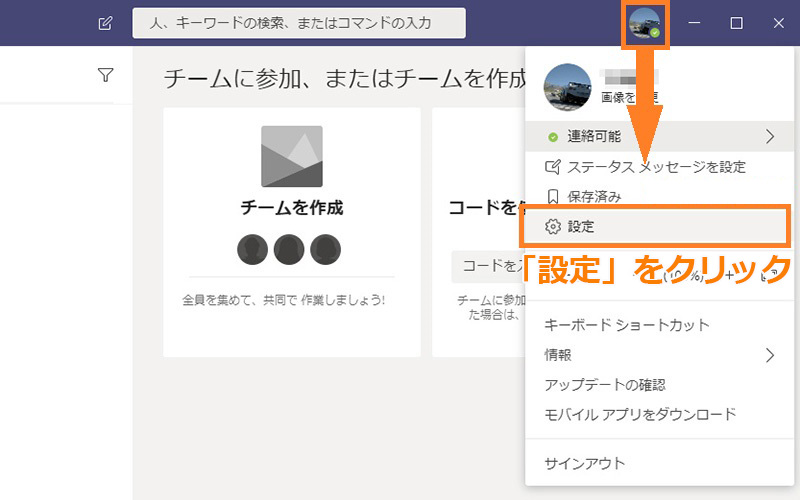
「アプリケーション」項目に、チェックボックスが4つあり、そのすべてにチェックが入っていますね。
自動起動を止めるだけであれば一番上のチェックを外すだけで事足りるのですが、使わないのであれば、バックグラウンドに常駐されても意味がないので、これらをすべて外します。
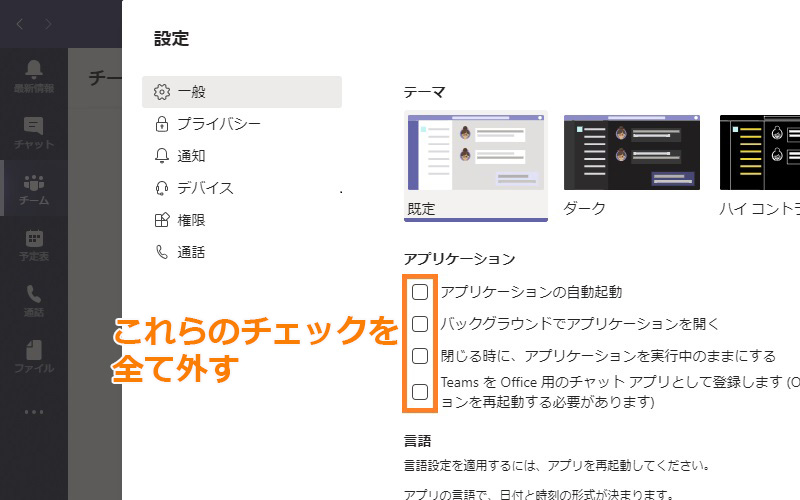
これで、再起動してもteamsのログイン画面は出なくなります。
なお、一番下の「teamsをoffice用のチャットアプリとして登録します」というチェックは、外すとシステムエラーになって、強制的に戻されてしまうことがあるようです。
アンインストールする
microsoftアカウントを持っていない、もしくはログインしたくない場合は、支障がなければアンインストールしてしまうしかありません。
アンインストールは、スタートメニューからでも、コントロールパネルからでも可能です。
●スタートメニューから
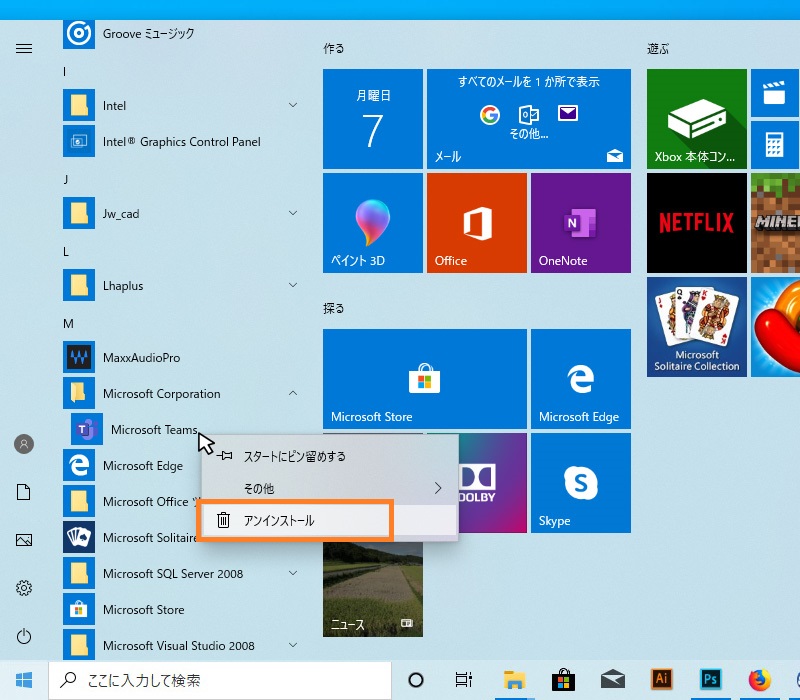
●コントロールパネルから